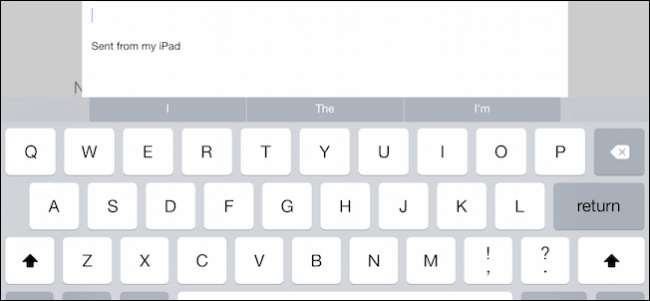
Vous avez peut-être remarqué que lorsque vous envoyez un e-mail depuis votre iPhone ou iPad, vos messages sont ajoutés avec une signature «Envoyé de». Vous n’êtes pas coincé avec cela cependant; voici comment le changer en autre chose, ou rien du tout.
Le slogan «Envoyé de mon iPhone» n'est rien de plus qu'une signature par défaut. De nombreuses personnes envoient encore des e-mails avec cet élément ajouté à leurs messages. Tout le monde ne veut pas annoncer au monde qu'il utilise un iPhone ou un iPad pour ses e-mails, ou qu'il souhaite quelque chose de plus adapté à sa personnalité ou à son entreprise.
Il existe également un certain nombre d'autres paramètres importants que vous pouvez modifier, par exemple si vous souhaitez ajuster la longueur de l'aperçu, modifier le style de l'indicateur, ou tout nombre ou d'autres fonctionnalités liées au courrier. Nous voulons parler brièvement de tout cela, y compris le paramètre de signature très important, alors allons-y directement.
Les paramètres de messagerie
Le courrier, ainsi que les contacts et les calendriers, peuvent être configurés dans le même groupe de paramètres «Courrier, contacts, calendriers». Dans cet exemple, nous voyons tous les comptes que nous avons configurés sur notre iPad.
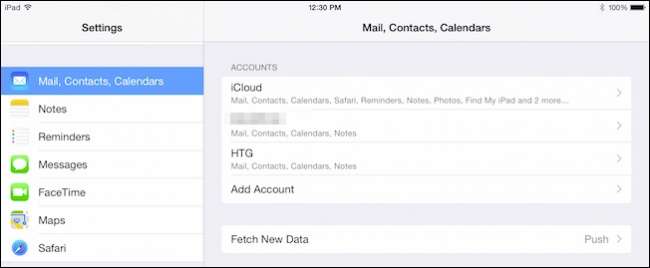
Vous pouvez ajouter des comptes et ajuster leurs paramètres, ou supprimer ceux que vous ne voulez pas ou n'utilisez pas.
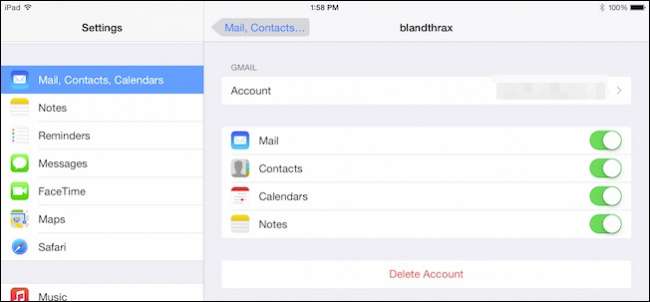
En faisant défiler vers le bas, couvrons brièvement les paramètres généraux de messagerie. Plus de quelques-uns d'entre eux devraient être assez explicites. Vous pouvez augmenter ou diminuer le nombre de lignes dans les aperçus, demander avant de supprimer des messages et organiser votre boîte de réception par fils.

Les «Options de balayage» sont un endroit intéressant pour s'arrêter et jeter un coup d'œil, car vous pouvez décider des actions qui se produisent lorsque vous balayez vers la gauche ou la droite.
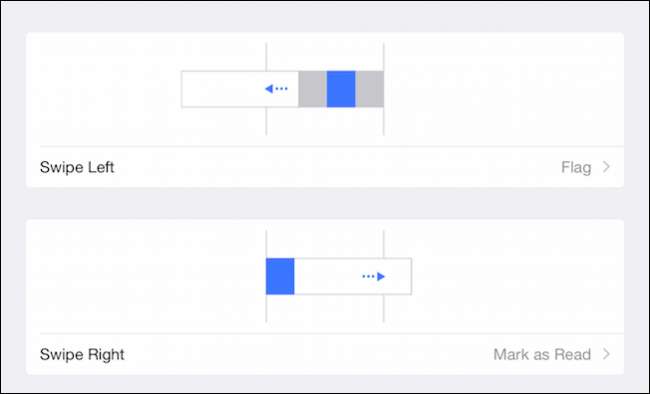
Si vous utilisez des indicateurs, deux options vous permettent de sélectionner s’il s’agit d’une forme ou d’une couleur.
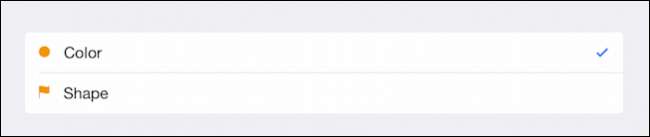
Le deuxième groupe de paramètres de messagerie contient les options concernées en gros par la composition des messages.
C'est ici que nous trouverons notre option de signature. Tout d'abord, notez que si vous souhaitez automatiquement effectuer une copie carbone invisible (BCC) vous-même ou augmenter le niveau de retrait lorsque vous citez des messages, vous pouvez effectuer ces ajustements mineurs ici.
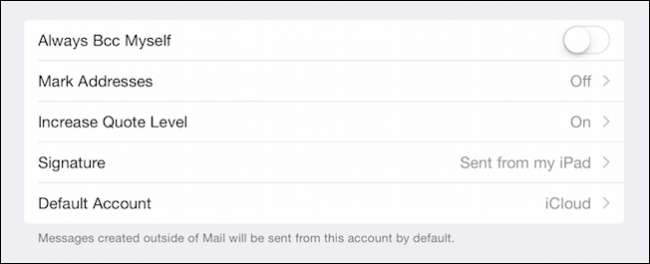
Appuyez sur le bouton "Signature" et vous verrez ce texte embêtant "Envoyé de". Appuyez sur cette zone et vous pouvez la supprimer ou créer quelque chose de plus approprié à vos besoins personnels ou professionnels.
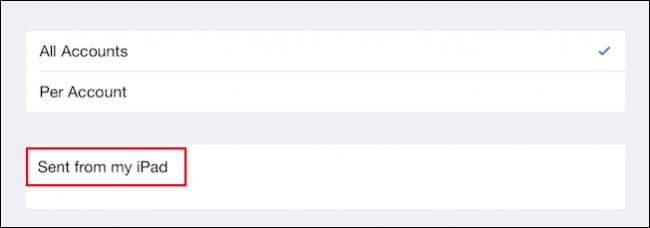
Notez que vous pouvez attribuer des signatures par compte ou utiliser une signature parapluie pour tous. Tout cela dépendra de l'objectif de chaque compte, c'est-à-dire personnel ou professionnel.

Enfin, il y a un paramètre particulièrement important niché dans les paramètres tout en bas. Vous pouvez utiliser n'importe quel compte sur votre appareil par défaut, ce qui signifie que chaque e-mail que vous envoyez sera envoyé à partir de ce compte.
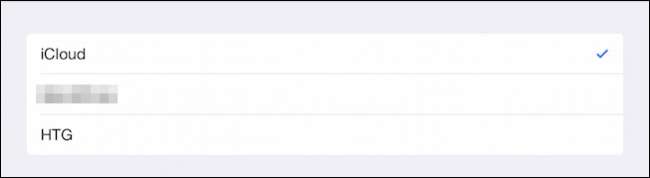
Vous pouvez le faire par message en touchant le champ "De", mais la configuration de votre compte par défaut préféré signifie que vous n'aurez pas à le modifier à chaque fois que vous envoyez un message.
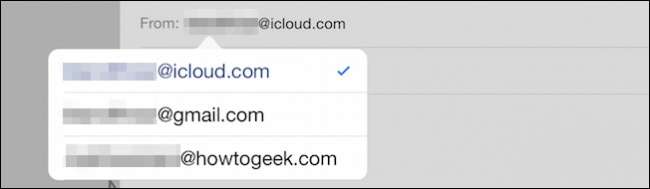
C'est une bonne idée de configurer vos comptes et de les modifier à votre guise. Si vous avez un compte professionnel auquel vous souhaitez ajouter vos coordonnées, ou un compte personnel avec une citation inspirante ou amusante, vous pouvez bannir définitivement la signature «Envoyé de».
Si vous avez des commentaires ou des questions que vous souhaitez apporter, laissez vos commentaires sur notre forum de discussion.







